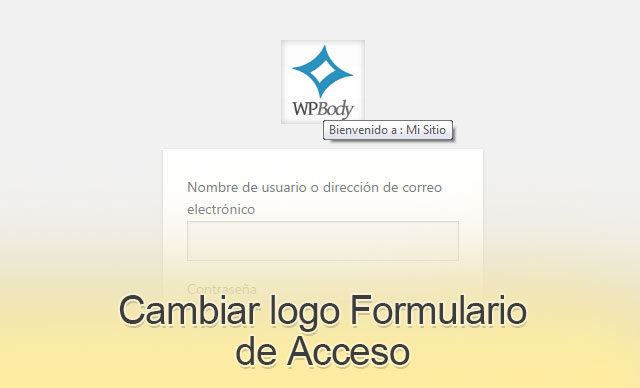El formulario de acceso del administrador o de los usuarios registrados en tu sitio web es una parte de la apariencia global de tu WordPress, y por consiguiente el diseño debe combinar con el aspecto general, pero que la mayoría de usuarios lo dejan tal como viene de forma predeterminada con el logo de WordPress y los mismos colores, lo cual es poco profesional. Hoy te enseñaremos cómo cambiar logo formulario de acceso en WordPress.
Cambiar Logo Formulario
El formulario de acceso o ingreso al panel de administración, y también es para los usuarios registrados que quieren acceder a sus cuentas como en tiendas virtuales, o registrarse para realizar una compra o publicar un contenido.
El logo es la representación visual de tu marca en internet, que representa lo que es tu sitio o negocio hecho con WordPress, por eso, es importante dejar esto claro en tu sitio web.
En este caso lo que haremos es cambiar logo formulario de acceso de tu sitio web del logo oficial de WordPress, al logo personal o de tu marca en internet, para lograr el objetivo de personalizar el diseño y resaltar la identidad del sitio web.
function logo_acceso_wpbody() { ?>
<style type="text/css">
#login h1 a, .login h1 a {
background-image: url(<?php echo get_stylesheet_directory_uri(); ?>/images/logo.jpg);
background-repeat: no-repeat;
}
</style>
<?php }
add_action( 'login_enqueue_scripts', 'logo_acceso_wpbody' );
Copias y pegas este código en la parte inferior del archivos functions.php de tu tema actual, si es la primera vez que haces modificaciones, te recomendamos visitar el artículo de cómo editar archivos en WordPress de forma correcta.
Lo que hace este código sencillamente es cambiar el logo de la marca WordPress, y lo reemplaza por otra imagen ubicada en una carpeta llamada images dentro del directorio de tu tema activo actual.
La ruta de la imagen es variable, o sea si copias y pegas este código en otro tema que activarás, también dará el mismo resulta, pero asegúrate de tener carpeta images y dentro de ella el logo de tu marca.
Es posible colocar una imagen directa de los medios de archivos subidos a tu sitio web para obtener un mismo resultado sin tener que realizar cambios sobre la ruta si cambias de tema.
La extensión de la imagen puede ser cualquiera de las usadas comunmente, en este ejemplo usamos .jpg porque no es imagen transparente, si fuera el caso, sería una .png para que el logo sea de otra forma que no sea cuadrada.
Contenido Bonus
Claro, a la hora de cambiar logo formulario de acceso quieres también personalizar el atributo de título que contiene el texto predeterminado «Funciona gracias a WordPress» a otro más personalizado, para esto también hay solución.
function titulo_logo_acceso() {
return 'Bienvenido a ' . get_bloginfo('name');
}
add_filter( 'login_headertitle', 'titulo_logo_acceso' );
Tal como hicimos con el código anterior, hacemos con este, lo pegas en tu archivo functions.php y lo subes al directorio de tu sitio mediante FileZilla u otra aplicación de transferencia de archivos.
El logo lleva a un enlace, y este enlace por defecto lleva al sitio oficial regional de WordPress, lo cual debemos cambiar. Para hacer esto, te invitamos a leer nuestro artículo anterior de cómo cambiar enlace URL del logo de acceso, que te guía cómo hacerlo.
Si te gusta el artículo, te invitamos a compartirlo, y seguirnos por Facebook, donde tenemos la página oficial, o por Twitter y Google+ donde también obtienes contenido actualizado de tutoriales sobre optimización, plugins y seguridad de WordPress.